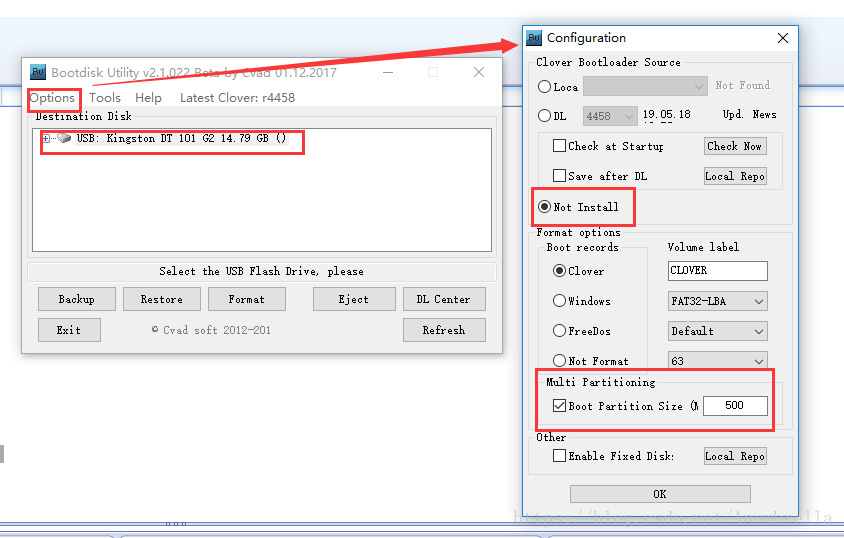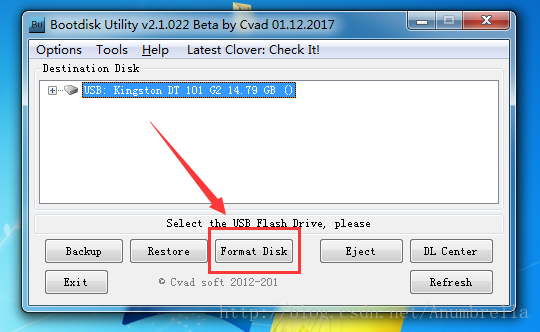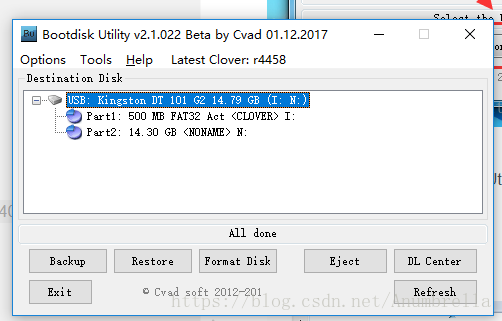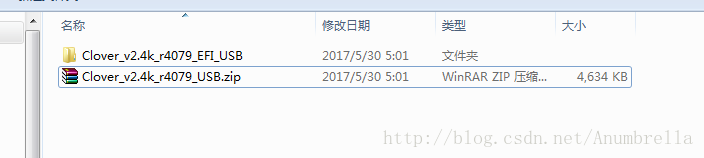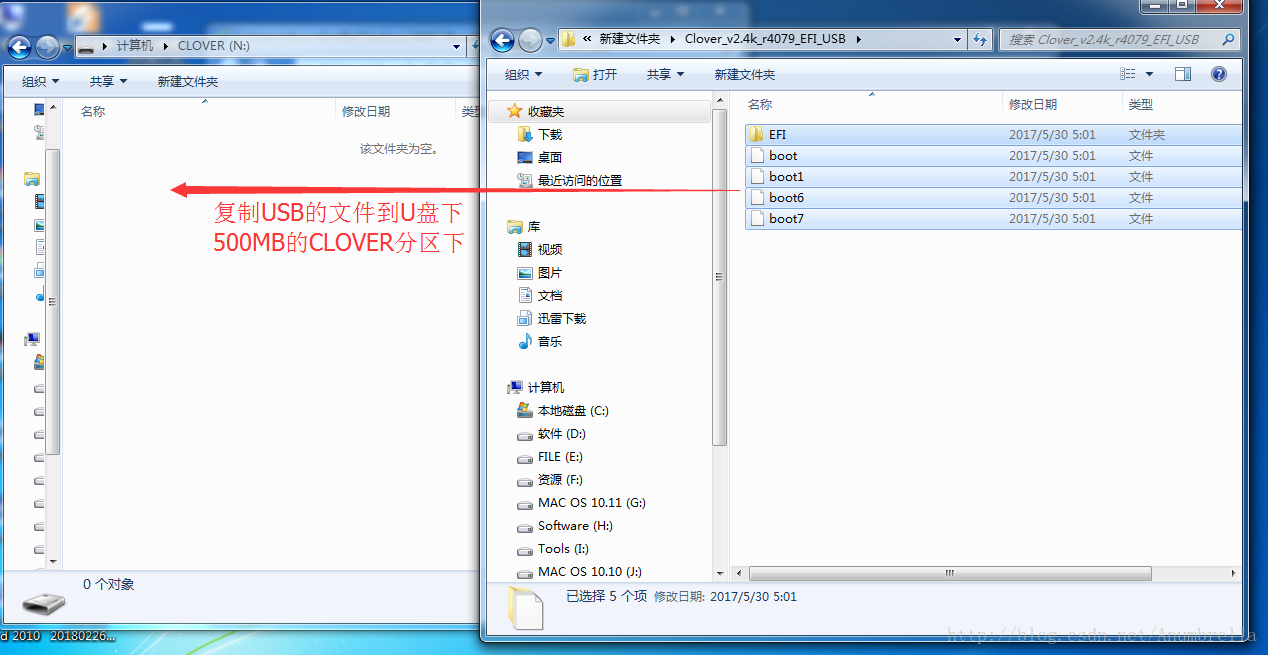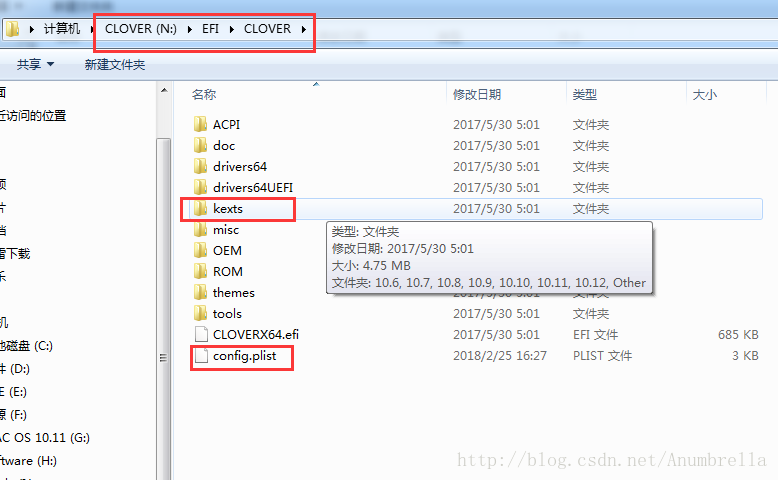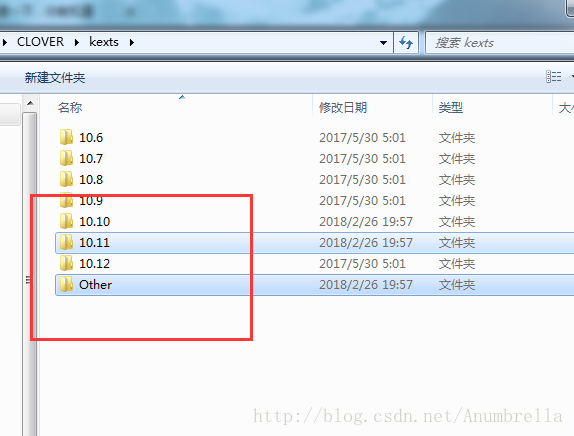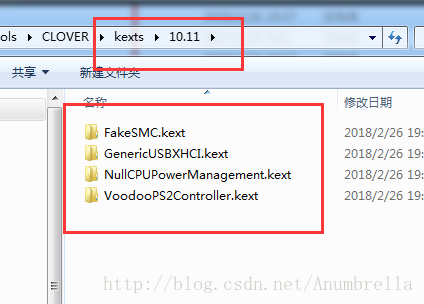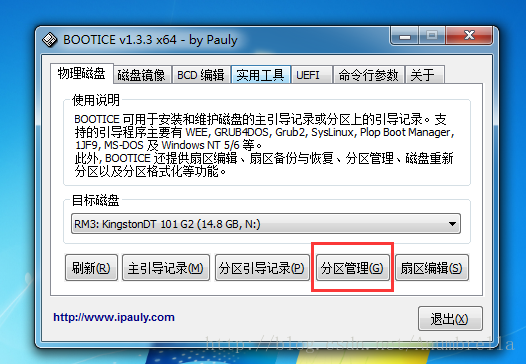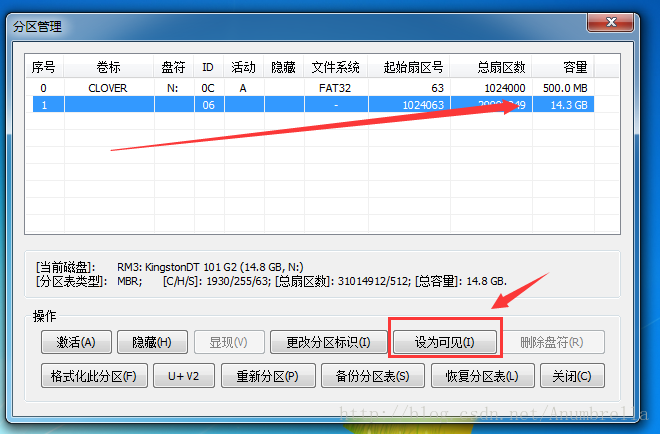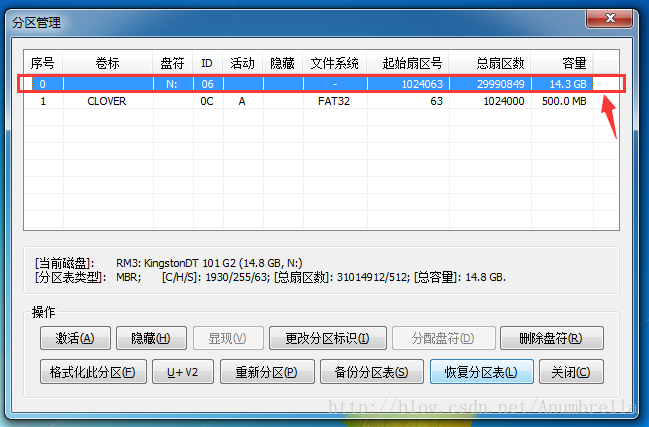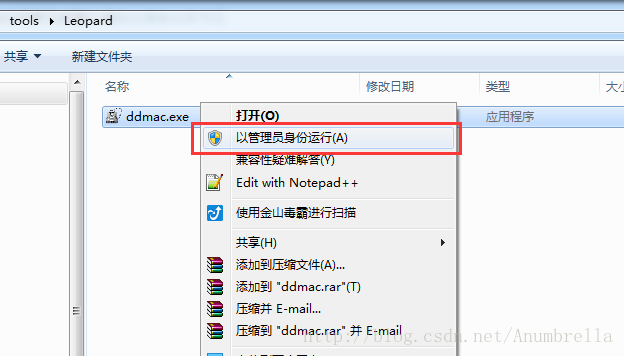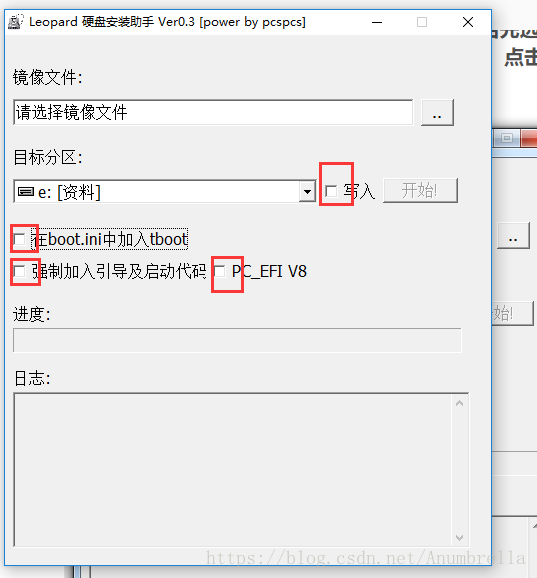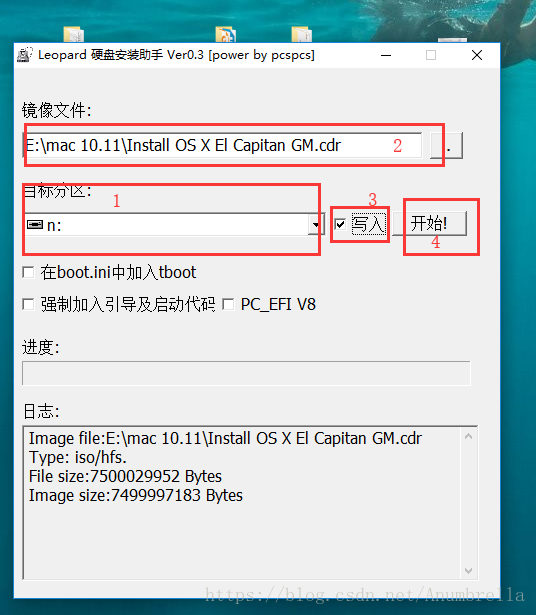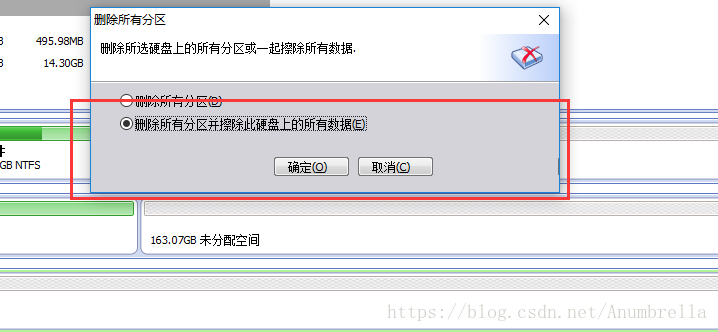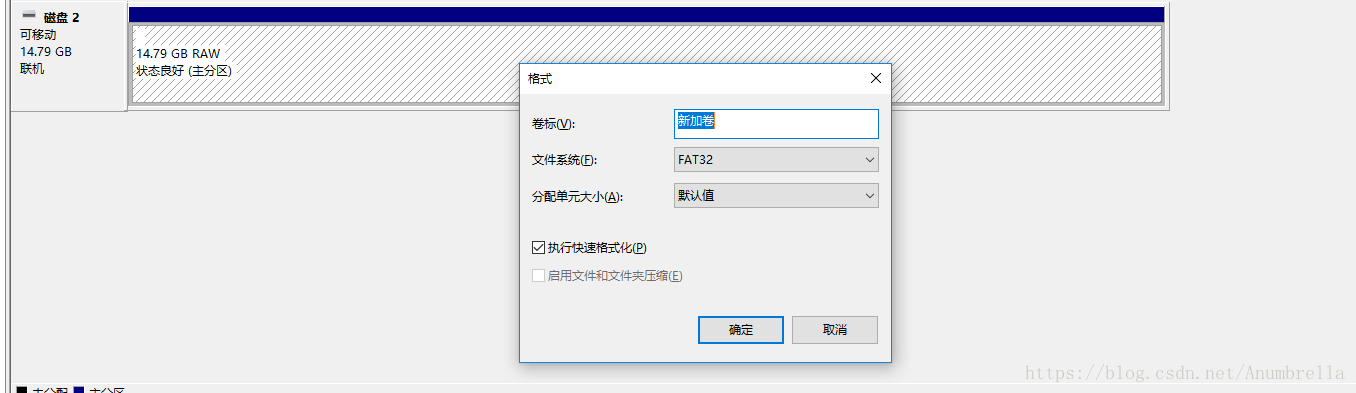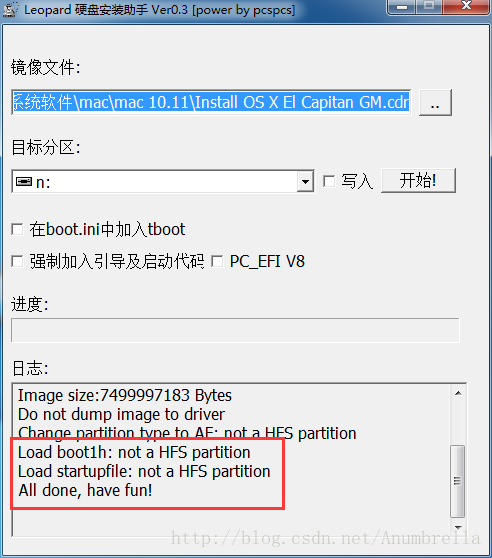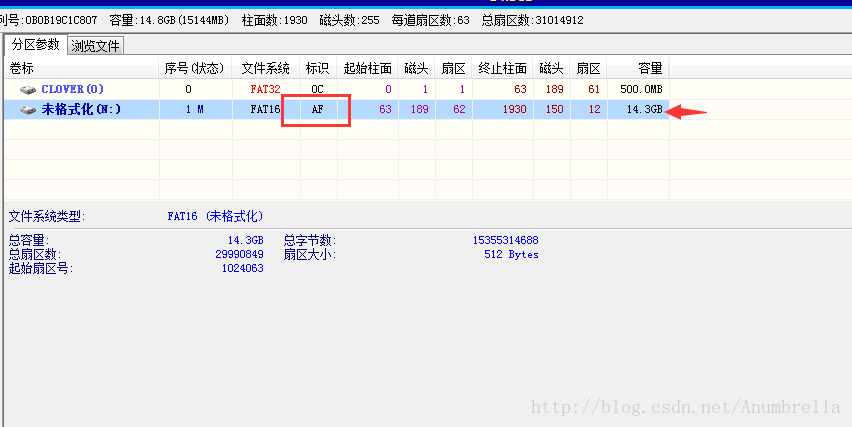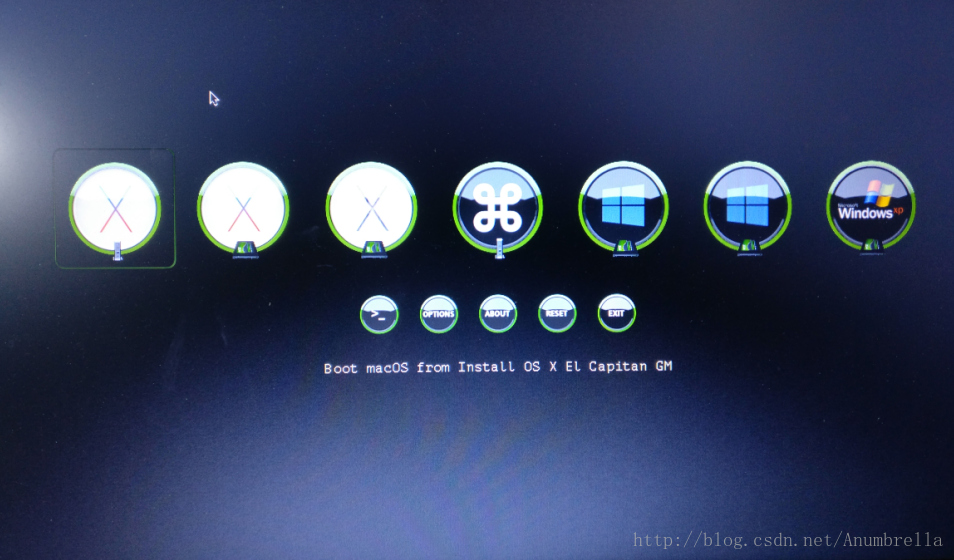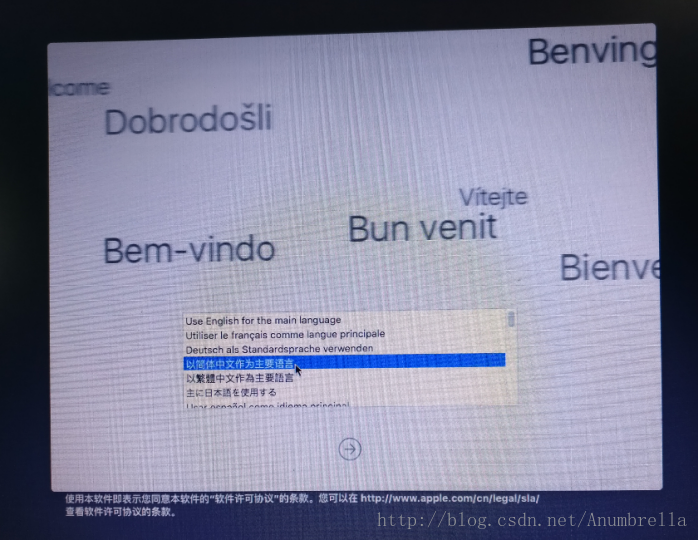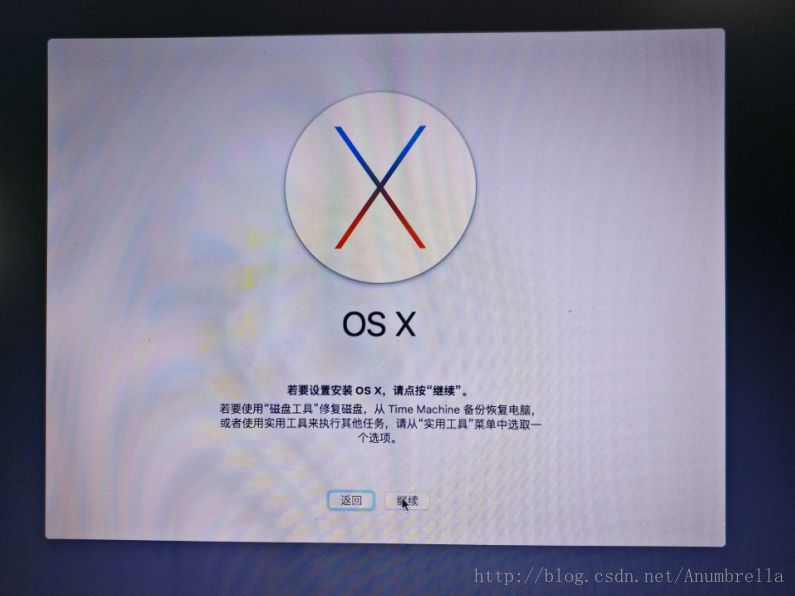用CLOVER製作黑蘋果U盤安裝盤
好久沒有玩黑蘋果了,最近又倒弄了一下。生活在於折騰,記錄分享一下,歡迎一起討論!!
注意:這種方式最好用於使用GTP硬碟格式的安裝方式,同時BIOS要支援EFI模式,接下就進入我們的正題。
一、所需要準備的工具
- 大於等於8G U盤一個
- 懶人版安裝映象
- CLOVER製作工具–BootDiskUtility
- CLOVER引導檔案
- 分割槽工具–BOOTICE
- 硬碟助手–ddmac
- 磁碟工具–Diskgenius
- windows下讀取MAC軟體–HFS
- 磁碟擦除工具——傲梅分割槽助手
後面我會把需要用到的工具上傳到網盤上,大家可以去下載。
二、用CLOVER引導U盤檔案
1、安裝HFS軟體。
先安裝HFS軟體,就可以檢視到MAC系統下的磁碟檔案,該工具用於Windows下管理MAC系統的磁碟檔案。然後我們也就可以對其中的檔案進行替換,把某些必要的檔案進行更改。
2、使用BootDiskUtility進行分割槽
開啟BootDiskUtility,點選Options-configuration-勾選Multi partition,這裡我們分配500MB。同時勾選Not Install按鈕,不要工具自己安裝CLOVER包。
如下圖所示:
點選OK確定配置。
點選Format Disk對磁碟進行分割槽,如下圖所示:
成功後,我們就可以看到兩個分割槽情況了:
再點選Exit退出BootDiskUtility。
然後開啟U盤和CLOVER檔案包,將CLOVER下的檔案全部複製到剛才我們分割槽好的500MB分割槽下面。
用於U盤引導的CLOVER檔案:
複製檔案到CLOVER引導分割槽下面:
接著開啟U盤下面的EFI->COLOVER資料夾
這個config.plist就是四葉草的配置檔案,大多數的設定就在下面配置,kexts資料夾,是放某些擴充套件的kext,比如系統為mac 10.11,則在下面的10.11和Other資料夾下面放入某些擴充套件的kext。
開啟BOOTICE工具,選擇U盤後,點選分割槽管理。
在分割槽管理裡面,選擇U盤分割槽剩下的空間,然後點選設為可見。
然後可以看到另一個分割槽到了上面,如圖:
接著可以點選關閉再退出BOOTICE。
3、使用硬碟助手寫入系統檔案
開啟硬碟助手,並以管理員身份執行。
注意:開啟ddmac程式後,先把4個勾去掉,然後先選擇目標分割槽,再選擇映象檔案,不然可能會出現提示硬碟不對的錯誤。然後再把寫入勾選上,點選開始按鈕。
這裡的目標分割槽就是我們的U盤,映象檔案就是蘋果映象檔案,然後再點選寫入。這段時間可能會出現程式假死的狀態,不用管,直到出現success ALL done have fun!表示寫入成功。
這一步可能很多人會出現幾秒鐘程式就完成,同時出現All done have fun!not a HFS partition的資訊。這是因為可能U盤原來做過PE盤,或者先前做過啟動盤。這時候要使用傲梅分割槽助手對U盤分割槽進行刪除,同時把資料擦除掉,這個過程有點慢,慢慢等一下。
然後再到windows磁碟管理工具裡面,格式化整個U盤。再按照上面的步驟再重新執行,再次到寫入映象時就不會出現錯誤了。
這裡注意了,如果系統分割槽是MBR格式,直接使用Diskgenius工具更改分割槽引數為AF就可以了。如果是GTP分割槽格式,則要使用下面其他的方式,因為在GTP分割槽下不能更改AF引數。
MBR分割槽方式:
然後再開啟Diskgenius工具,選擇更改分割槽引數為AF,如果為AF就不用改了。
GTP分割槽方式:
輸入 diskpart
輸入 list disk (確定好你的磁碟序號)
輸入 sel disk 0 (我的主硬碟是 disk0)(如果你是1 那就是 disk 1)
輸入 list part (在列表裡 找好自己另一個GB分割槽的序號 比如分割槽4)
輸入 sel part 4 (我的是分割槽4,不要照搬,看好你自己的分割槽序號)
接下來是重點!
輸入 set id=48465300-0000-11AA-AA11-00306543ECAC
(這一步就是設定安裝分割槽為HFS+檔案系統的關鍵步驟)
在這步 可能會遇到 虛擬磁碟服務錯誤 該分割槽正在被使用 等提示
這種情況 只需輸入
set id=48465300-0000-11AA-AA11-00306543ECAC override
即可。
到此安裝蘋果系統的U盤就製作完成了。
三、U盤引導進入系統安裝
在引導進入系統這一步,可能會遇到很多問題。
一般情況下進入系統盤下System\Library\Extensions刪除以下檔案
- AppleIntelCPUPowerManagement.kext
- AppleIntelCPUPowerManagementClient.kext
- AMD開頭的所有檔案
- AppleThunderbolt開頭的6個檔案
- NV開頭的8個檔案
- IOBluetooth開頭的所有檔案
如圖:
上面用到的工具我放網盤了,工具